При создании Windows 11 компания Microsoft уделила много внимания удобству работы с окнами операционной системы. 11-я версия Windows содержит улучшенную по сравнению с Windows 10 функцию распределения окон на экране Snap Assist c макетами привязки и прочие фишки по части многозадачности. Но в Windows 11 под немилость Microsoft попала функция встряхивания окна для сворачивания других окон.
Эта функция не удалена из операционной системы, но по умолчанию отключена.
Как её включить?
Встряхивание окна – одна из возможностей оперативно очистить рабочий стол от ненужных окон.
Windows 11 унаследовала от версий-предшественниц возможности по сворачиванию окон для доступа к рабочему столу по клавишам Win + D и клику в крайней области справа панели задач. Но эти возможности предусматривают сворачивание всех активных окон. Тогда как захват окна сверху зажатой левой клавишей мыши и встряхивание (лёгкое незначительное передвижение из стороны в сторону или вверх и вниз) – это возможность оперативно свернуть все окна кроме удерживаемого.
После встряхивания удерживаемое окно остаётся единственным на экране. Оно выходит из развёрнутого режима на полный экран, если было развёрнуто. И нам представляется возможность свободной компоновки окон на экране, если мы не хотим использовать макеты привязки Snap Assist. Собственно, которые, очевидно, и стали причиной отключения по умолчанию функции встряхивания окна.
Чтобы включить функцию встряхивания окна для сворачивания других окон, запускаем системное приложение «Параметры».
В нём идём по пути «Система – Многозадачность».
Ищем пункт «Встряхивание окна заголовка».
И ставим его переключатель на «Вкл.».
На этом всё.

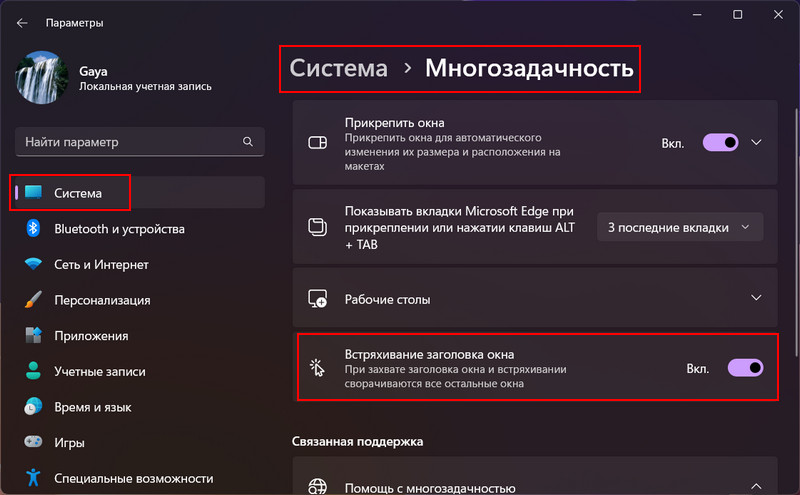
Добавить комментарий